Войти
- Ru
- En
Закрыть
Еще нет amoCRM?
- Блог о продажах
- Блог о продажах
- API и виджеты
- API и виджеты
- Партнеры
- Партнеры
- Наши контакты
-
Для того, что бы отредактировать уже существующий контакт или компанию Вам необходимо:
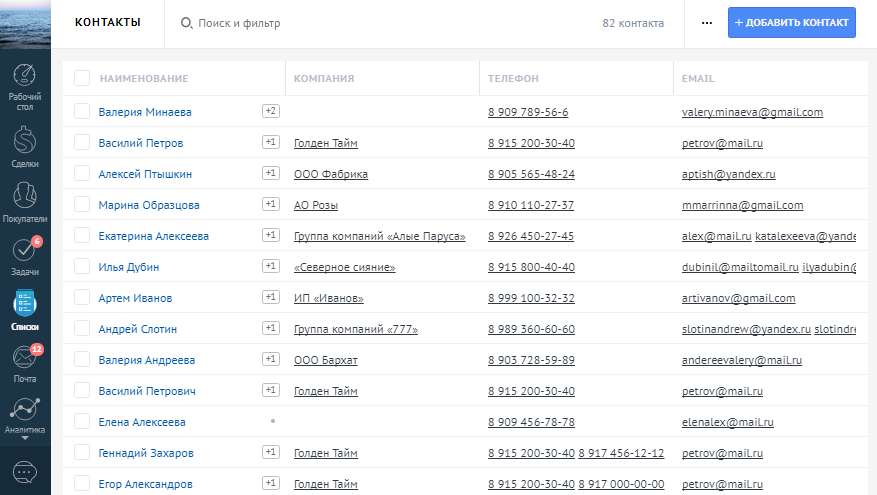
После нажатия на имя контакта или компании откроется его карточка, где вы сможете произвести любые изменения:
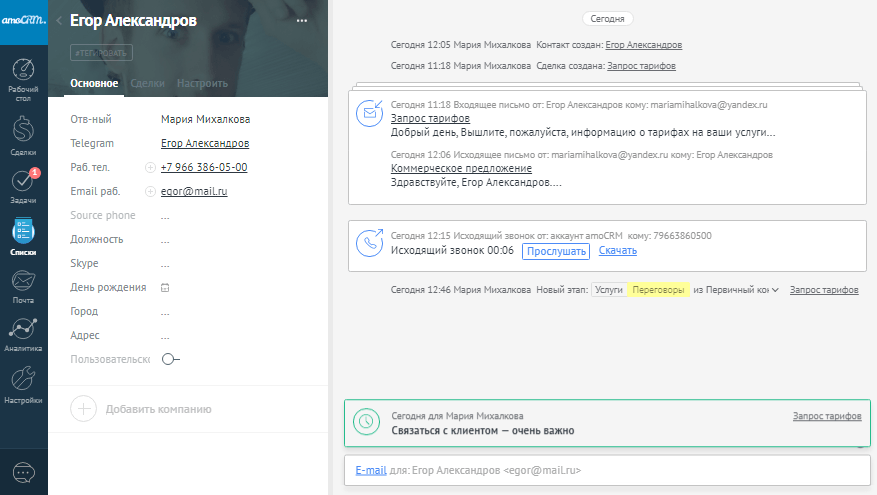
Быстрое редактирование полей контактов и компаний
Отредактировать поля контакта или компании можно, зайдя в раздел “Списки”, где представлена таблица со всеми контактами и компаниями, или отдельно контакты или компания. При наведении курсора мыши на поле, появляется карандаш, на который можно нажать и отредактировать поле.
Привязка контакта к компании и наоборот компании к контакту
Чтобы привязать компанию к контакту, необходимо зайти в контакт, затем нажать “Добавить компанию”.
После этого введите название компании, если компания с таким именем существует, то система предложит выбрать ее из списка. Если вы хотите создать новую компанию, то можете это сделать здесь же. Важно, что к контакту можно прикрепить только одну компанию.
Также, вы можете открыть компанию и через кнопку "Добавить контакт" прикрепить к ней один или несколько контактов.
Добавление примечания, задачи, отправка email, сообщения в чат, sms-сообщения
Нужно зайти в контакт/компанию, далее внизу ленты событий будет поле для выбора действия:
Написать в чат коллеге или клиенту в контакте/компании нельзя, данный функционал доступен в сделке и покупателе.
Прикрепление товаров из списков к контакту/компании
Перед добавлением товара из справочника, его нужно создать
Далее в контакте/компании нажмите на “Настроить”, в появившемся окне выберите созданный каталог, который хотите добавить, и нажмите “Сохранить”. При желании, вы можете выбрать несколько списков.
В контакте/компании они будут выглядеть как вкладка, в который вы сможете выбрать товар и количество. Нажмите на вкладку и ниже “Прикрепить элемент”. Выбираете нужные вам единицы номенклатуры, количество и нажимаете “Сохранить”. Если у вас много единиц номенклатуры, то вы можете воспользоваться поиском по списку здесь же.
Массовые действия по контактам и компаниям из списка
В списке контактов и компаний доступны массовые изменения:
Для того, чтобы применить определенное действие ко всем контактам и компаниям (сменить ответственного, добавить задачу, удалить и т.д) необходимо галочкой отметить все позиции (поставить галочку в поле наименование), выбрать действие. Далее система предложит: "Применить действие для всех компаний по активному фильтру или только для текущей страницы?". Если выбрать "Для активного фильтра", действие применится ко всем контактам/компаниям примененного фильтра. Если выбрать "только для текущей страницы", действие применится только для текущей страницы (50 контактов/компаний).
Объединение контактов или компаний
Если вы обнаружили, что у вас два дубля по контакту/компании, то в этом случае их необходимо объединить. Для этого нужно выбрать эти два контакта /компании и во всплывающей плашке нажать “Объединить”.
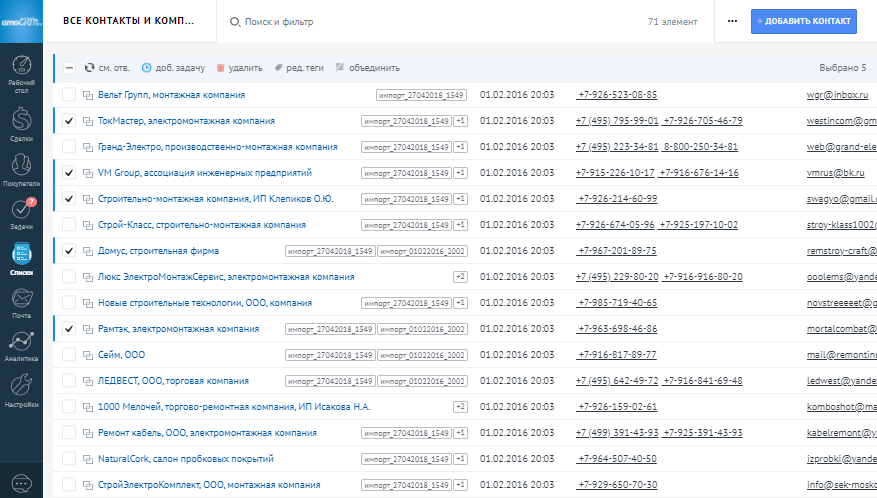
Далее откроется окно объединения контактов/компаний, где вы увидите поля каждой карточки и справа результата объединения. Там необходимо выбрать поля, которые вы будете переносить новую карточку. И нажать “Сохранить”.
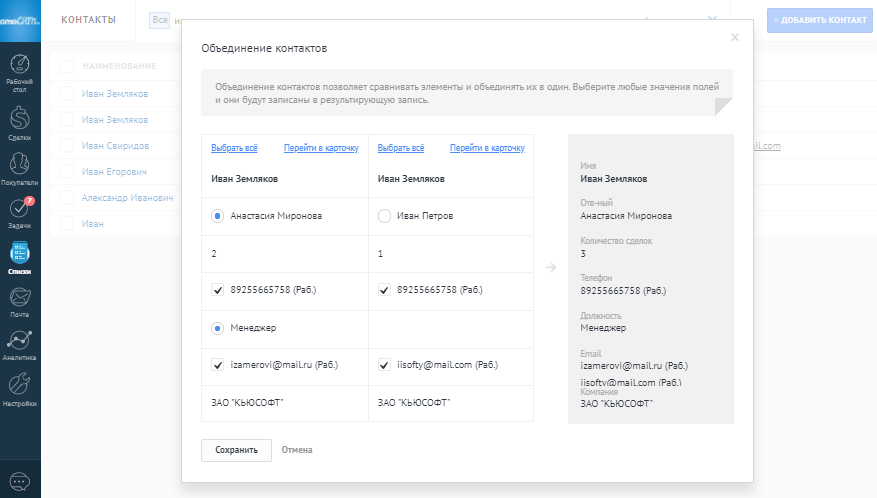
Если данные в полях отличаются, по умолчанию выбирается ранее созданный контакт/компания (из первого столбца).
Если данные в полях типа мультисписок отличаются, выделяются все варианты значений в каждого контакта/компании, и в итоговый контакт/компанию добавляется суммой значений.
Если все значения полей одинаковы, то они пишутся текстом, не предлагая выбор.
Если значение поля есть только у одного контакта/компании, то выбирается одно значение (в других столбцах либо текст, либо пустота).
Поля, которые отличаются друг от друга, вы можете выбрать с помощью переключателя, за исключением множественных полей и полей типа мультисписок, которые выбираются с помощью постановки галочки. Все выбранные значения добавляются в итоговый контакт/компанию, в самую последнюю колонку. Сделки, привязанные к контакту/компании, отображаются цифрами и в итоговом поле отображается суммарный итог.
В результате у вас будет одна карточка с теми, полями которые вы выбрали при настройке объединения.
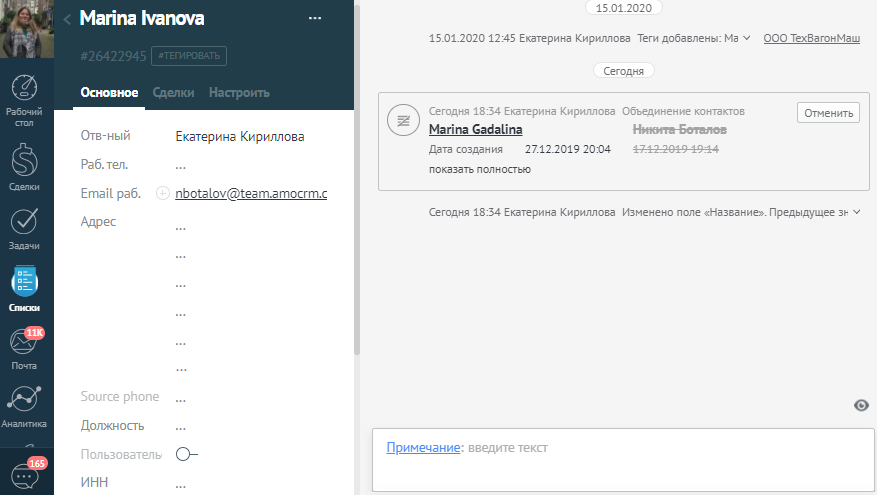
Объединение двух контактов/компаний не создает новую третью карточку. Информация переноситься в существующую, а вторая, из которой переносятся данные, удаляется.
Ограничения по поиску дублей есть только у тех пользователей, которым недоступен просмотр всех контактов, так как поиск можно выполнить только по тем данным, просмотр которых разрешен пользователю.
Максимальное количество элементов, доступных для сравнения и объединения - 5. Объединить контакт и компанию нельзя.
В случае, если контакты/компании были объединены по ошибке, есть возможность отменить объединение, нажав кнопку Отменить в системном примечании.
Внимание!
Расклейку можно сделать, если после объединения было не более 5 событий в карточке - в этом случае новые события добавленные перенесутся в обе карточки. Если событий было более 5, то кнопка “Отменить” будет некликабельна.
В этом случае в течение 1 месяца вы можете восстановить удаленный контакт/компанию можно восстановить из папки "Удаленные".